Como remover a lista de leitura no Brave Browser - Guia rápido
1 minutos. ler
Atualizado em
Leia nossa página de divulgação para descobrir como você pode ajudar o MSPoweruser a sustentar a equipe editorial Saiba mais

Quer saber como remover a lista de leitura no Brave Browser? Esta ferramenta útil permite aos usuários salvar artigos e páginas da web para leitura posterior.
No entanto, se você achar esse recurso confuso em sua interface ou simplesmente preferir uma aparência minimalista, siga este guia passo a passo para desativá-lo.
Como remover a lista de leitura do Brave
Siga estas etapas simples para remover a lista de leitura da barra lateral do seu navegador:
- Inicie o Brave Browser.
- Você verá um ícone da barra lateral no lado superior direito da janela do navegador. Clique nele para abrir.
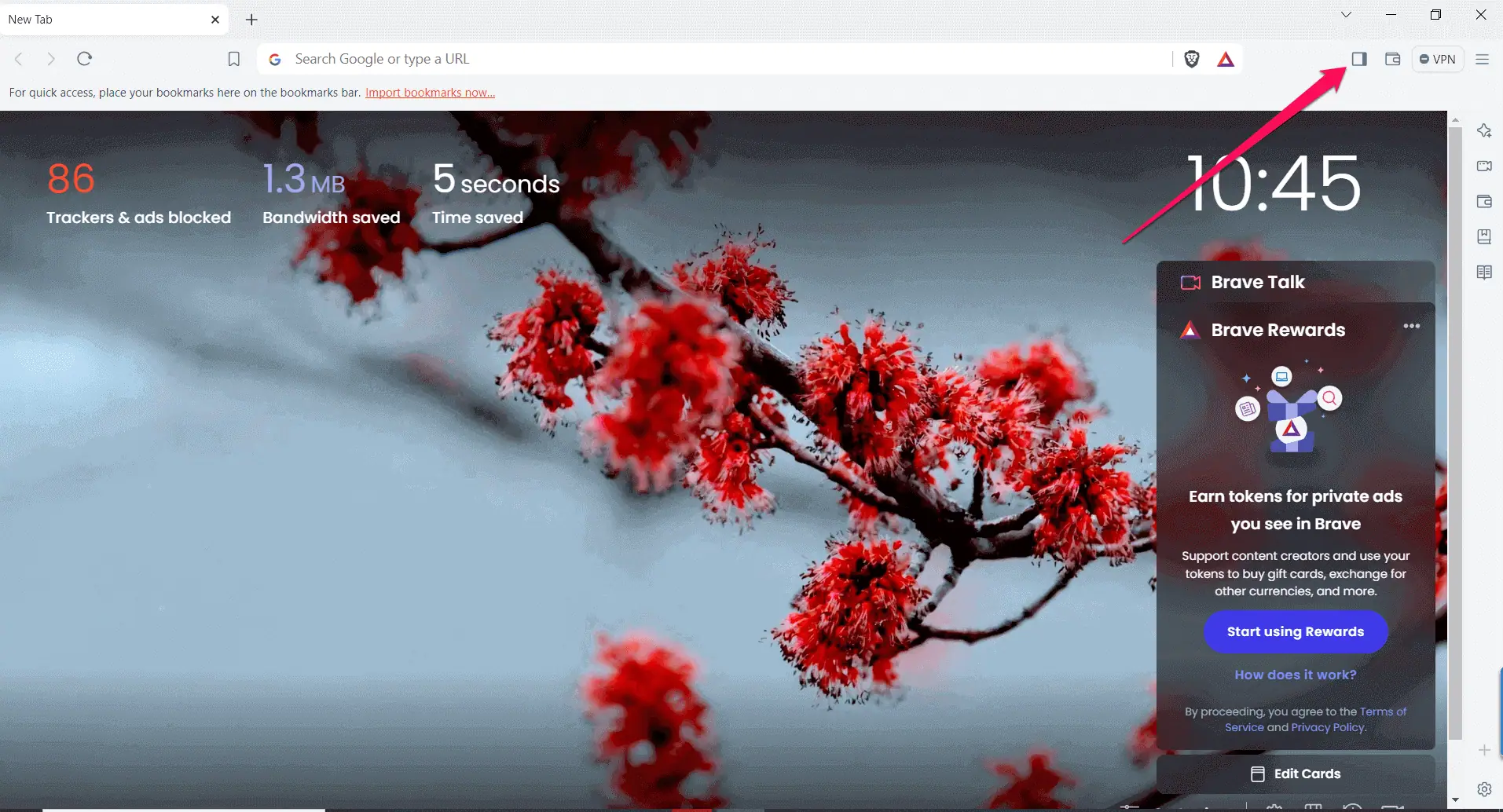
- Na barra lateral, você encontrará várias opções, incluindo a lista de leitura. Geralmente está localizado em do lado direito da tela.
- Clique com o botão direito nelee um menu de contexto aparecerá.
- Selecione a opção "Eliminar”Opção no menu de contexto.

Remover a lista de leitura no Brave é um processo simples, permitindo que você personalize ainda mais sua experiência de navegação. Quer você prefira uma interface descomplicada ou simplesmente não use o recurso, este guia garante que você possa personalizar o Brave de acordo com sua preferência.
Para obter mais informações sobre as funcionalidades e atualizações do navegador, considere explorar artigos em MSPoweruser.
Uma nota de “obrigado” a Mark Schuh (um de nossos leitores) por nos ajudar a melhorar este guia.

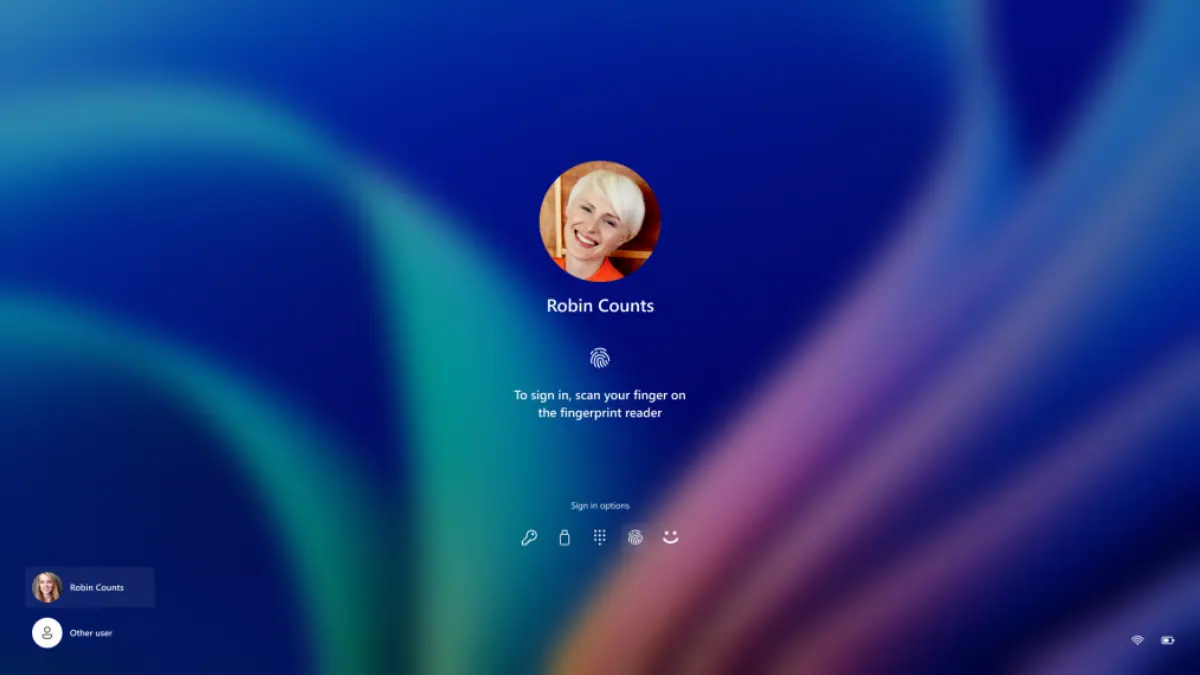
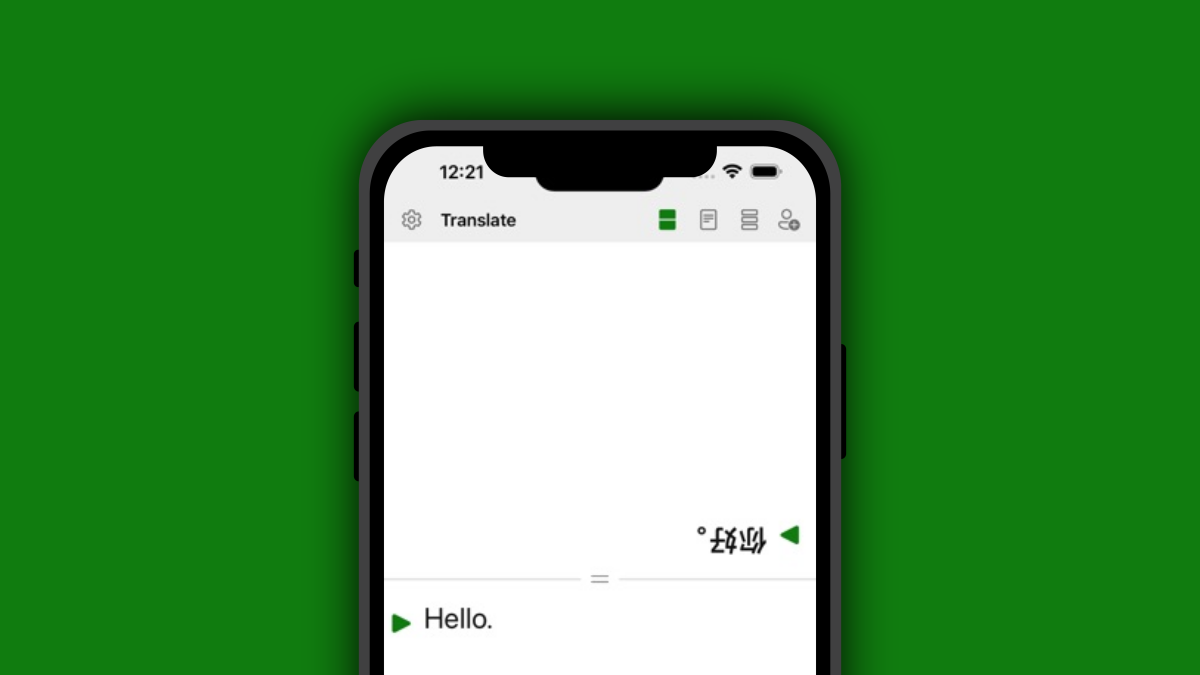
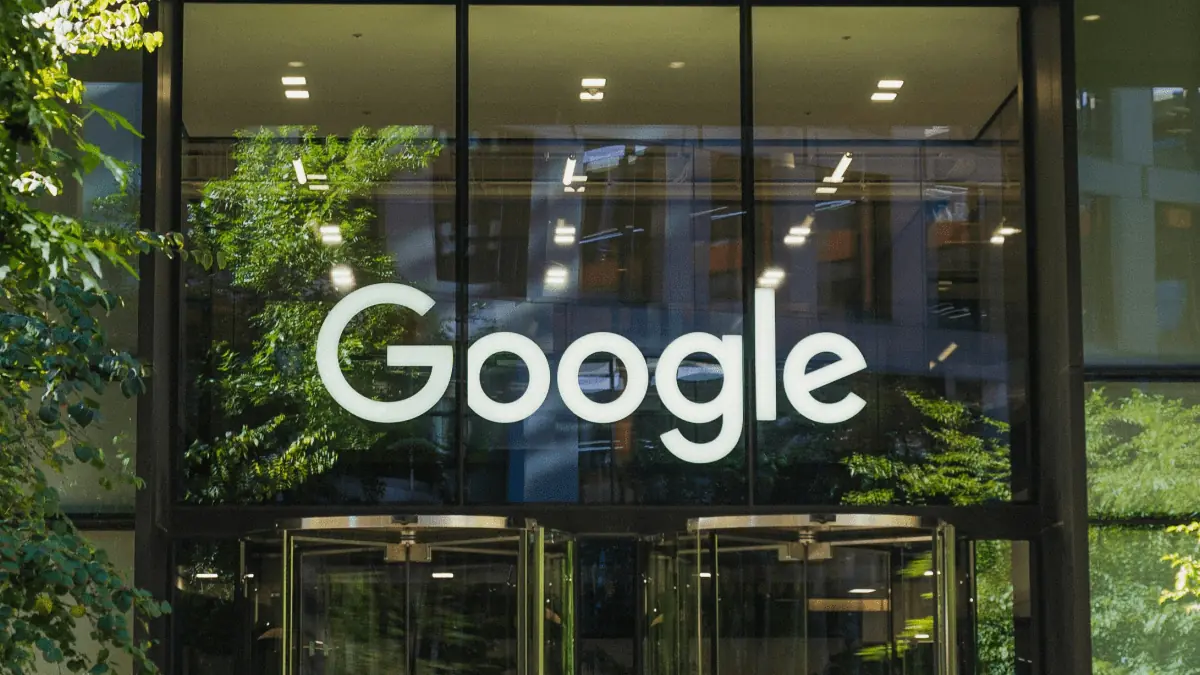





Fórum de usuários
Mensagens 1